كيفية إدراج تعليق بسرعة إلى خلايا متعددة في Excel؟
في ورقة العمل، من السهل جدًا إدراج تعليق في خلية واحدة، ولكن عندما تريد إدراج نفس التعليق في عدة خلايا في وقت واحد، كيف يمكنك القيام بذلك؟
إدراج تعليق إلى خلايا متعددة باستخدام ميزة اللصق الخاص
إدراج تعليق إلى خلايا متعددة باستخدام كود VBA
إدراج تعليق إلى خلايا متعددة باستخدام ميزة اللصق الخاص
في Excel، لا توجد طريقة لإدراج تعليقات متعددة في نفس الوقت. ومع ذلك، يمكنك نسخ تعليق إلى خلايا متعددة على النحو التالي:
1. أدخل تعليقك في خلية.
2. حدد الخلية التي تحتوي على التعليق واضغط على المفتين Ctrl + C لنسخها.
3. ثم حدد وانقر بزر الماوس الأيمن على النطاق الذي تريد إضافة التعليق إليه بشكل دفعي، واختر لصق خاص > لصق خاص من قائمة النقر بزر الماوس الأيمن. انظر الصورة:

4. في مربع الحوار لصق خاص، قم بتحديد خيار التعليقات، ثم انقر على زر موافق. انظر الصورة:

ثم يتم إدراج نفس التعليقات في جميع الخلايا المحددة فورًا.

ملاحظة: هذه الطريقة ستدرج نفس التعليقات في جميع الخلايا المحددة. إذا كنت تريد إدراج نفس التعليقات فقط في الخلايا المرئية ضمن قائمة تم تصفيتها، يرجى تجربة طريقة VBA أدناه.

اكتشف سحر Excel مع Kutools AI
- التنفيذ الذكي: قم بعمليات الخلية، وتحليل البيانات، وإنشاء المخططات - كل ذلك يتم من خلال أوامر بسيطة.
- الصيغ المخصصة: قم بإنشاء صيغ مصممة خصيصًا لتسهيل سير عملك.
- برمجة VBA: كتابة وتطبيق أكواد VBA بسهولة.
- تفسير الصيغ: فهم الصيغ المعقدة بسهولة.
- ترجمة النصوص: تجاوز الحواجز اللغوية داخل جداول البيانات الخاصة بك.
إدراج تعليق إلى خلايا متعددة باستخدام كود VBA
لنفترض أن لديك قائمة تم تصفيتها كما هو موضح في لقطة الشاشة أدناه. وتريد فقط إضافة تعليقات بشكل دفعي إلى جميع الخلايا المرئية. يرجى اتباع الخطوات التالية.
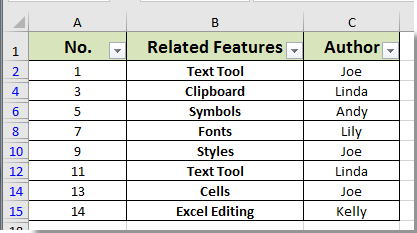
1. اضغط معًا على المفتاحين Alt + F11 لفتح نافذة Microsoft Visual Basic for Applications.
2. في نافذة Mocrosoft Visual Basic for Applications، يرجى النقر على إدراج > وحدة، وأدخل الكود التالي في الوحدة:
VBA: إدراج تعليق بشكل دفعي إلى خلايا متعددة (الخلايا المرئية فقط في القائمة المصفاة)
Sub InsertCommentsSelection()
Dim xRg As Range
Dim xRgEach As Range
Dim xAddress As String
Dim xText As String
On Error Resume Next
xAddress = ActiveWindow.RangeSelection.Address
Set xRg = Application.InputBox("Please select a range:", "Kutools For Excel", xAddress, , , , , 8)
If xRg Is Nothing Then Exit Sub
If xRg.Count > 1 Then
Set xRg = xRg.SpecialCells(xlCellTypeVisible)
End If
xRg.Select
xText = InputBox("Enter Comment to Add" & vbCrLf & "Comment will be added to all cells in Selection: ", "Kutools For Excel")
If xText = "" Then
MsgBox "No comment added", vbInformation, "Kutools For Excel"
Exit Sub
End If
For Each xRgEach In xRg
With xRgEach
.ClearComments
.AddComment
.Comment.Text Text:=xText
End With
Next xRgEach
End Sub3. اضغط على المفتاح F5 لتشغيل الكود. في أول مربع حوار Kutools لـ Excel الذي يظهر، يرجى تحديد النطاق المصفى الذي تريد إضافة التعليقات إليه، ثم انقر على زر موافق. انظر الصورة:
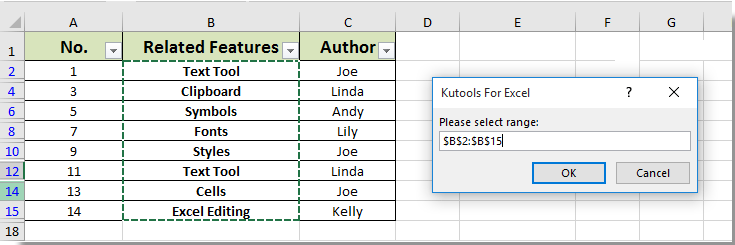
4. ثم يظهر مربع حوار آخر لـ Kutools لـ Excel، يرجى إدخال تعليقك في مربع النص، ثم انقر على زر موافق.

الآن تم إدراج التعليقات في جميع الخلايا المرئية فقط ضمن القائمة المصفاة المحددة كما هو موضح في لقطة الشاشة أدناه:
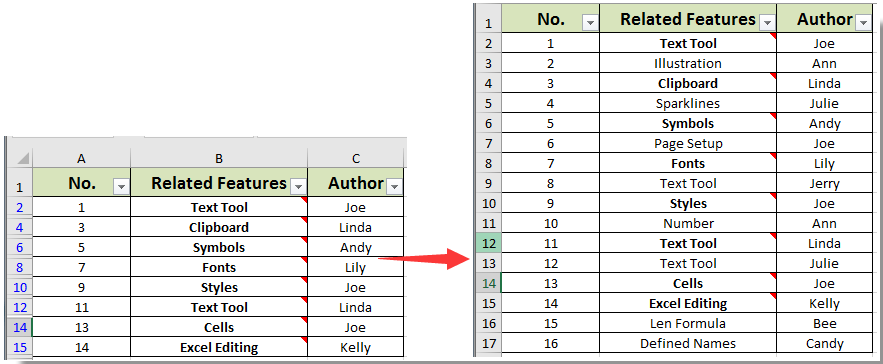
أفضل أدوات الإنتاجية لمكتب العمل
عزز مهاراتك في Excel باستخدام Kutools لـ Excel، واختبر كفاءة غير مسبوقة. Kutools لـ Excel يوفر أكثر من300 ميزة متقدمة لزيادة الإنتاجية وتوفير وقت الحفظ. انقر هنا للحصول على الميزة الأكثر أهمية بالنسبة لك...
Office Tab يجلب واجهة التبويب إلى Office ويجعل عملك أسهل بكثير
- تفعيل تحرير وقراءة عبر التبويبات في Word، Excel، PowerPoint، Publisher، Access، Visio وProject.
- افتح وأنشئ عدة مستندات في تبويبات جديدة في نفس النافذة، بدلاً من نوافذ مستقلة.
- يزيد إنتاجيتك بنسبة50%، ويقلل مئات النقرات اليومية من الفأرة!
جميع إضافات Kutools. مثبت واحد
حزمة Kutools for Office تجمع بين إضافات Excel وWord وOutlook وPowerPoint إضافة إلى Office Tab Pro، وهي مثالية للفرق التي تعمل عبر تطبيقات Office.
- حزمة الكل في واحد — إضافات Excel وWord وOutlook وPowerPoint + Office Tab Pro
- مثبّت واحد، ترخيص واحد — إعداد في دقائق (جاهز لـ MSI)
- الأداء الأفضل معًا — إنتاجية مُبسطة عبر تطبيقات Office
- تجربة كاملة لمدة30 يومًا — بدون تسجيل، بدون بطاقة ائتمان
- قيمة رائعة — وفر مقارنة بشراء الإضافات بشكل منفرد